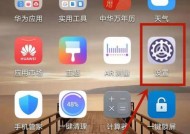电脑换图标的具体流程是什么?
- 数码维修
- 2025-03-23
- 16
- 更新:2025-03-12 18:03:01
换图标看似是一个小小的个性化操作,但实际上它可以让你的电脑界面焕然一新,彰显你的个人品味。在电脑上更换图标究竟是怎样一个流程呢?本文将为您详细分解更换电脑图标的步骤,并提供一些实用技巧,帮助您轻松完成这一过程。
一、了解更换电脑图标的必要条件
在开始之前,您需要确保了解一些基础信息。更换图标通常需要满足以下几个条件:
1.访问权限:您需要拥有电脑的管理员权限,以确保可以进行系统范围内的图标更换。
2.软件需求:更换图标不一定需要第三方软件,但使用一些图标编辑器或图标包可以帮助您获得更多的选择。
3.备份意识:在进行任何系统更改之前,备份您的重要数据总是一个好习惯。
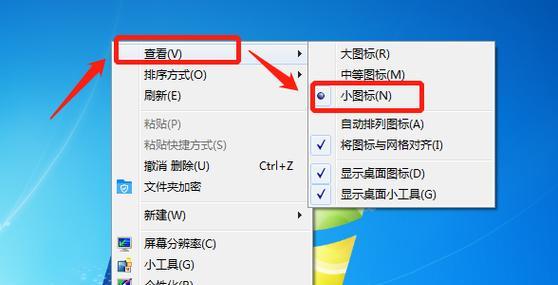
二、更换操作系统的默认图标
更换操作系统的默认图标一般较为复杂,涉及到系统文件的修改,但以下简化的步骤可以帮助您完成操作。
1.选择图标包:您需要下载一个适合您操作系统的图标包。您可以在网上找到许多免费或付费的图标包资源。
2.解压图标包:下载完成图标包后,使用文件解压工具打开图标文件,并解压到您容易找到的文件夹中。
3.备份原图标文件(可选):在替换图标前,建议您备份原图标的文件,以免出现无法预知的问题。
4.定位系统图标文件:打开系统的资源管理器,找到系统图标文件的存档位置。
5.替换图标文件:将下载的图标文件复制或移动到相应的系统文件夹内,并进行重命名以匹配原文件名。
6.重启系统:更改完成后,重启您的电脑,让更改生效。
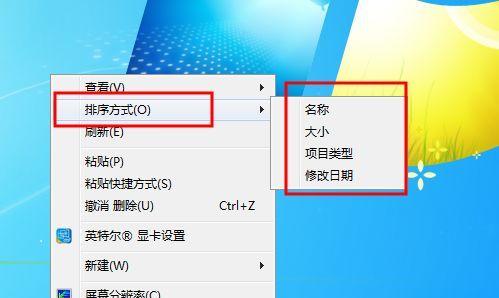
三、更换应用程序的图标
更换应用程序的图标相对简单,以下是详细步骤:
1.打开文件管理器:在电脑上找到您想要更改图标的程序,右键点击选择“属性”。
2.访问快捷方式属性:在弹出的属性窗口中,切换到“快捷方式”选项卡。
3.更改图标:点击“更改图标”按钮,在弹出的窗口中选择您想要更换的图标文件。(您也可以自行设计或从网上寻找图标文件)
4.确定并应用:选中您喜欢的图标后,点击应用并确定更改。
5.查看效果:回到桌面,您会发现该应用程序的图标已经发生了变化。

四、使用第三方工具更换图标
如今市场上有很多第三方图标更换工具,如下:
1.使用图标更换软件:安装并打开一个图标更换软件。
2.浏览图标库:在软件界面中浏览或搜索您想要的图标。
3.选择图标并应用:选中您喜欢的图标,然后选择需要更换图标的程序,点击更换。
4.重启应用或电脑:根据软件提示,重启目标应用程序或直接重启电脑。
五、注意事项与技巧
1.图标兼容性:确保您选择的图标格式和尺寸与系统兼容,通常为ico格式。
2.恢复原图标:如果您对更换后的图标不满意,可以随时通过备份恢复到原始状态。
3.定期更新:某些软件会在更新后恢复默认图标,因此可能需要定期重新更换图标。
六、
更换电脑图标虽小,但它是个性化电脑界面的有效手段。按照上述步骤,无论是更换操作系统的默认图标,还是应用程序的图标,您都可以轻松实现。同时,使用合适的第三方工具可以更加方便和高效。记住,在进行任何系统级别的操作前,备份总是明智的选择。通过本文的指导,相信您能更加顺畅地完成图标的个性化更换,为您的电脑带来新的外观。